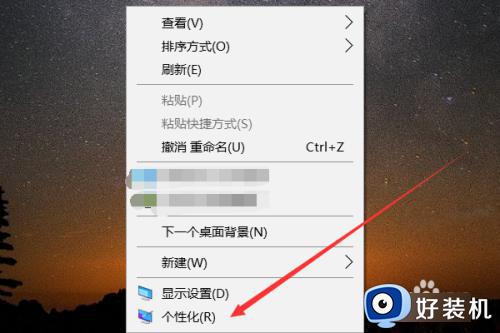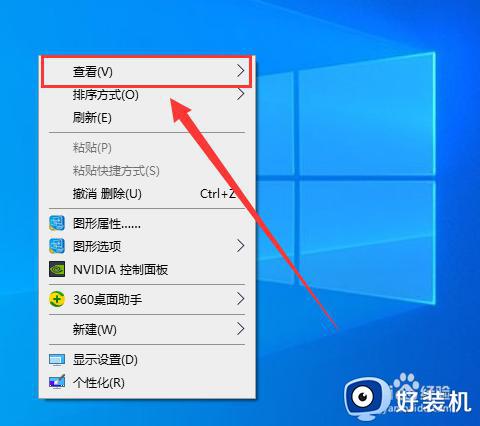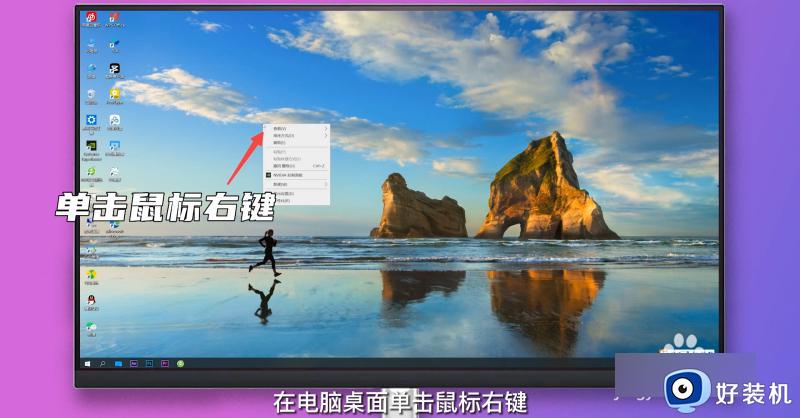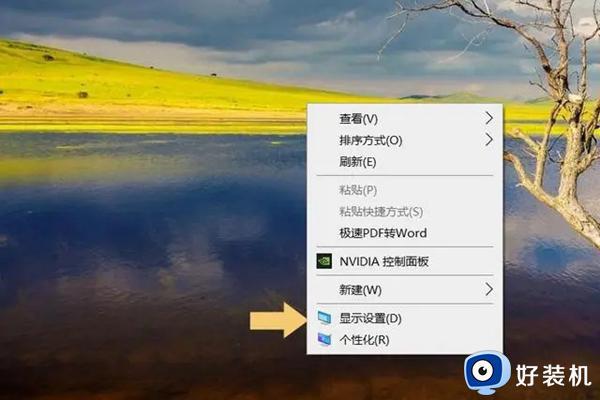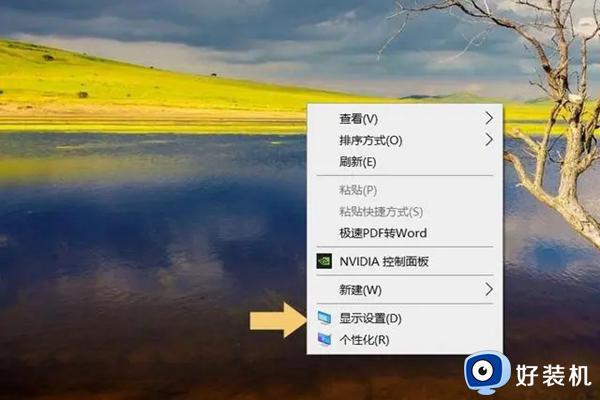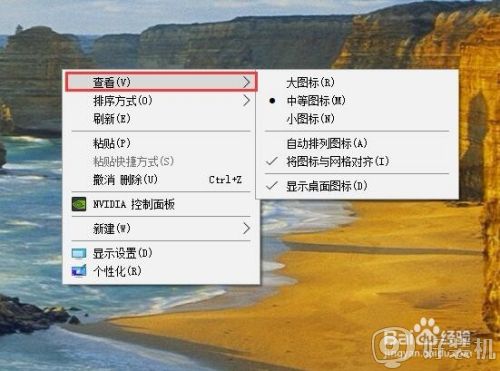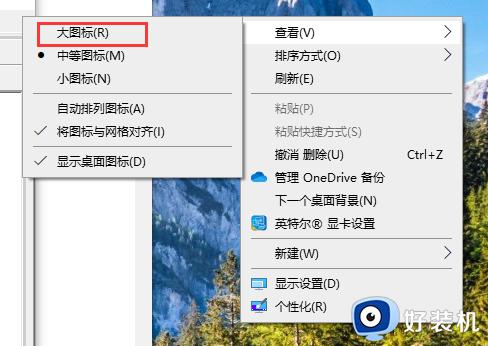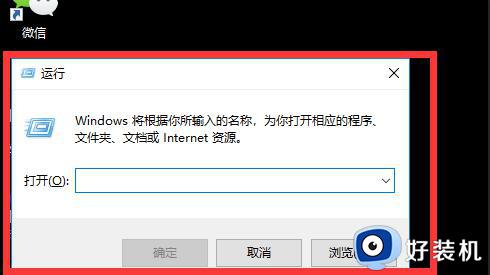win10桌面图标怎么调节大小 win10桌面调节图标大小的方法
时间:2023-02-17 16:29:36作者:qin
我们在使用win10专业版系统电脑的时候,有的同学们会发现win10系统桌面上的图标很大,想要更改小一点,或者是觉得小的图标可以让桌面看起来更加紧凑和整洁,该如何去操作呢?win10桌面图标怎么调节大小?其实方法很简单,下面小编就为大家带来win10桌面调节图标大小的方法。
具体方法如下:
1、如下图所示当前桌面图标大小。
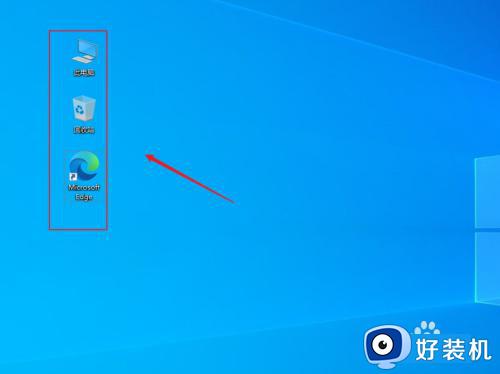
2、鼠标右键,选择【查看】。
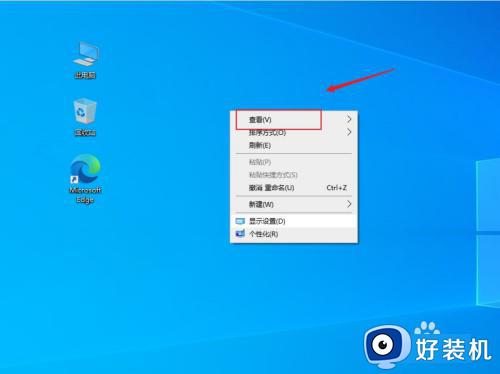
3、这里我们可以选择三种大小尺寸,这里【大图标】为例。
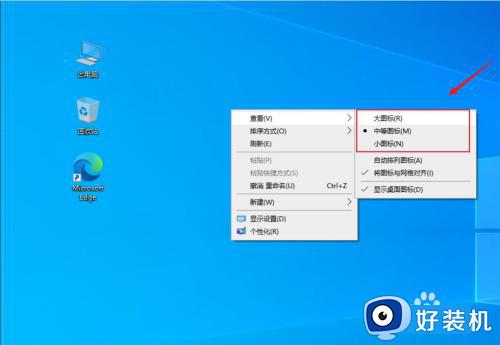
4、此时图标已经变大。
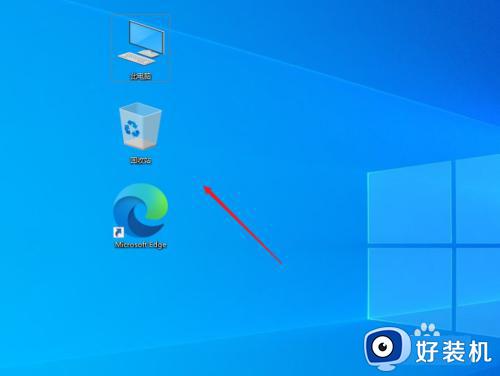
以上就是小编为您带来的关于win10桌面调节图标大小的方法的全部内容,跟着上面的步骤一步步来进行操作吧,想要更过多资讯请关注好装机。